スポンサーリンク
Jw_cad 2.5Dで球体を描いてみましょう。
Jw_cadに備わっている2.5Dを使って、平面の長方形から簡単に3種類の立体的な図形の描き方を練習しましたが、いかがでしたか。
使い方も簡単ですし、いろんな場面で利用できると思いませんか。
この中でもよく利用されるのがアイソメトリック図だとご紹介しましたように、みなさんも日常的に目にされていると思います。
例えば、新築マンションの広告なんかに完成予想図が掲載されていたりしますよね。
あれも、多くがアイソメトリック図をモチーフにして描かれていることが多いんですよ。
ですから、多くの人が、日常的に目にしている図形がアイソメトリック図だとも言えますよね。
このページでは、円や楕円から球体を表現するときの使い方の練習をしたいと思います。
スポンサーリンク
Jw_cad 2.5D 球体の描き方
Jw_cadの2.5Dを上手に使うと、簡単に円や楕円から球体のような図形を描くこともできるのをご存知の方も多いと思います。
独学でJw_cadを覚えてきた私は、必要に迫られるまで、勉強することがありませんでしたので、つい最近まで知りませんでした。
専門的に勉強してきた方にとっては簡単なことでも知らない人にとっては、どうして球体が描けるのか疑問だらけです。
私もそんな中の一人ですから、みなさんと一緒に練習するために事前にいろんな資料を見たりして、勉強しましたので、その成果としてキャプチャー動画を作成しましたので、ご覧ください。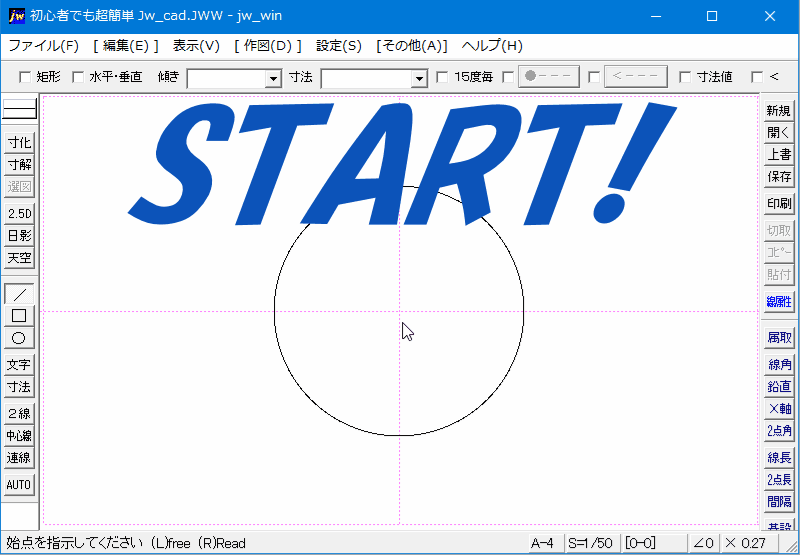
ご覧いただいたように、平面の円や楕円からアイソメタブをクリックするだけで、簡単に球体のような図形に変換できました。
それもアッという間にです。
あまりにも簡単すぎて、ちょっと拍子抜けしてしまいそうですけど、とっても便利ですよね。
平面の円や楕円を球体のような図形に変換するときは、数値指定ウインドに『0 ,0 ,0g』と記入します。
角のある図形を立体的な図形に変換するときは、高さと奥行きを指定しましたが、球体にするときには、ゼロ三つと小文字のgで指定します。
指定が終わったら、対象となる円または楕円を左クリックで指定して、記入した数値を反映させます。
次にコントロールバーの『アイソメ』タブをクリックして、球体画像に変換し、最後に『作図』タブをクリックして、描いた球体をレイヤに描き写して、一連の作業は終わりです。
行うことは、ほかのものとほとんど変わりませんので、ある程度使っていけば、そのうち慣れるでしょう。
みなさんも図面内に球体的な図形を描くときに活用してください。
![]()
Jw_cadに搭載されている2.5D機能は、立体的な図形を描く時に使うのはご理解いただけましたよね。
その中でも、3種類の立体図の手法が使えることもお分かりいただけたと思います。
また、このページでご紹介したように、簡単に球体のような図形も描けることも覚えていただきましたので、いろんな場面で活用して、より分かりやすい図面になるよう上手に活用してください。

次は、こちらです。![]() Jw_cad メインツールバーの使い方
Jw_cad メインツールバーの使い方
Jwcadを使うのに必要なコマンドの使い方を練習しましょう。
スポンサーリンク
